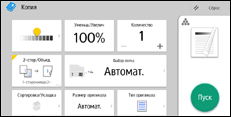Используйте эту функцию для печати номеров страниц на копиях.
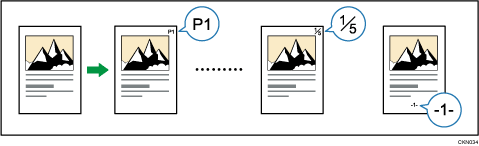
![]()
Использование обходного лотка с этой функцией невозможно.
Форматы номеров страниц
В режиме нумерации страниц доступно шесть форматов.
P1,P2...
1/5,2/5...
-1-,-2-...
P.1,P.2...
1,2...
1-1,1-2...
Элементы
В функции Нумерация страниц укажите приведенные ниже элементы. Элементы могут различаться в зависимости от выбранного формата.
1-я печат. стр.
Введите номер страницы, с которой начнется печать.
1-й печат.№
Введите номер, с которого начнется нумерация страниц.
Последний №
Введите номер, на котором нумерация страниц закончится. Например, если требуется напечатать только семь страниц, то в качестве значения параметра [Последний №] введите цифру "7". Обычно этот номер вводить не нужно.
Всего страниц
Введите общее количество страниц оригинала. Этот элемент указывается, если в качестве формата выбран формат [1/5,2/5...].
№ начальн. главы
Введите номер главы, с которой начнется нумерация глав. Этот элемент указывается, если в качестве формата выбран формат [1-1,1-2...].
Например, при выборе в качестве формата нумерации страниц [1/5,2/5...] и указании "1" в элементе [1-й печат.№] и "4" в элементе [Всего страниц] печать будет выходить в следующем порядке: 1/4, 2/4, 3/4 и 4/4.
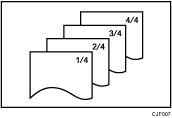
При вводе элементов руководствуйтесь приведенными ниже примерами.
Замена копии с отпечатанным номером страницы на новую
Если выбран формат [1/5,2/5. . . ] и нужно заменить третью страницу из четырех, введите "3" в [1-й печат.№] и "4" в [Всего страниц].

Копирование большого количества оригиналов с разделением их на части
Если в качестве формата выбран [1/5,2/5...] и необходимо скопировать 200 страниц оригинала, а в АПД помещается только 100, то скопируйте оригинальные страницы, разделив их пополам. Чтобы сохранить последовательный порядок нумерации копий проделайте следующее:
Поместите первые 100 страниц оригинала в АПД.
Введите "200" в элемент [Всего страниц] и скопируйте их.
Поместите оставшиеся 100 страниц в АПД.
Введите "101" в элемент [1-й печат.№], "200" в элемент [Всего страниц] и продолжите копирование.
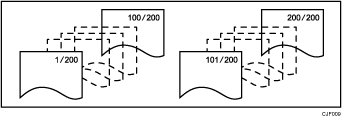
Печать номеров страниц, исключая первую и последнюю страницы (печать "1" на второй странице)
Если вы не хотите, чтобы номера печатались на первой и последней страницах копий, укажите следующие три элемента:
В элемент [1-я печат. стр.] введите "2".
В элемент [1-й печат.№] введите "1".
В пункте [Последний №] введите число вдвое меньше общего количества страниц оригинала.
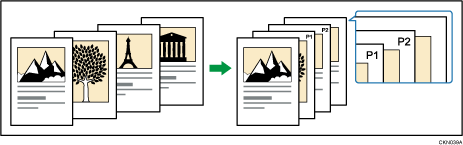
![]() При использовании приложения Копир
При использовании приложения Копир
![]() При использовании приложения Копир (классическое)
При использовании приложения Копир (классическое)
Для получения подробных сведений об использовании функции копира (классическое приложение) см. Процедура нумерации страниц (классическое приложение).